WordPress后台一般都可以直接一键升级,但是也存在一些情况导致无法自动升级,所以,简单说一下 wordpress 手动还原到旧版本 和 WordPress 手动更新到最新版的方法,其实,操作都是一样的,可以说是手动更新到任意版本。
WordPress 还原到旧版本
WordPress的更新是比较频繁的,但是某些主题和插件的更新没有跟上速度,所以当你更新wordpress以后,可能会发现和现在使用的主题或插件冲突,这时候,你可能会考虑将wordpress恢复到旧版本。
WordPress还原到旧版本,你可以全新安装旧版本,但是,这样一来,你原来的插件或主题的某些设置选项就会失效,所以,倡萌建议,手动操作恢复旧版本。
1.下载对应的 WordPress 旧版本
下载你目前使用的语言版本(即如果你使用官方中文版,就下载官方中文的旧版本,如果是英文原版,就下载英文旧版本)
WordPress官方中文版各版本下载地址:WordPress官方中文版
WordPress官方英文版各版本下载地址:WordPress 官方英文版
2.更换 WordPress 程序文件
(1) 解压下载的旧版本,然后删除解压后的 wp-content 文件夹,使用 FTP 上传其他文件覆盖原来的文件。
注意:主机空间的 wp-content 文件夹里面有主题和插件等文件,根目录的 wp-config.php 里面是WordPress的配置文件,切记不要覆盖这些文件!!
(2) 访问 http://你的网址/wp-admin/ ,稍等会出现一个页面,提示你需要更新数据库,点击更新,就可以恢复到旧版本的wordpress。
WordPress 手动更新到最新版
wordpress更新到最新版的操作和上面是一样的,区别在于,你下载的版本是最新版即可。使用手动操作,就可以更换到任何版本(当然,如果版本差距太大,数据库结构都不一样,那就可能无法成功)


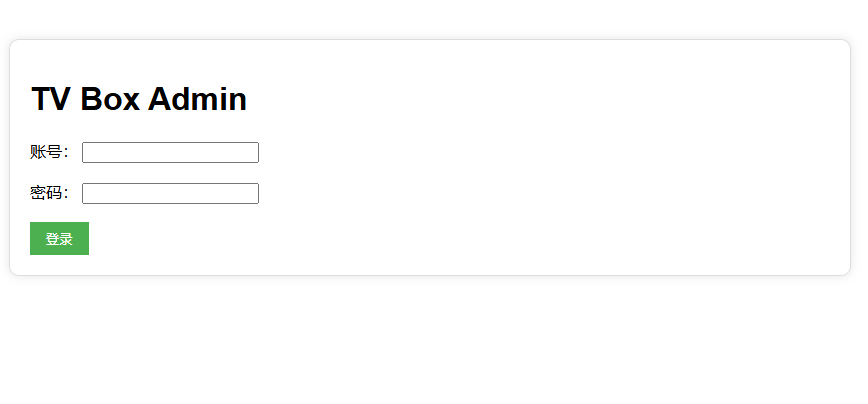

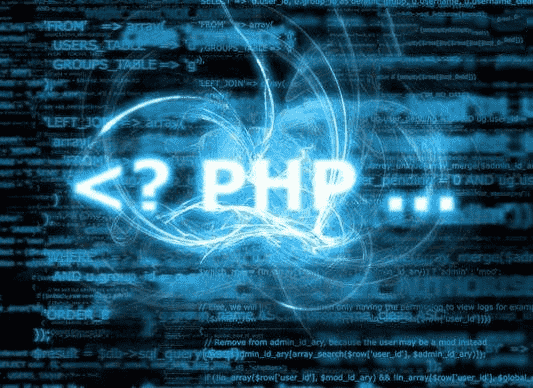
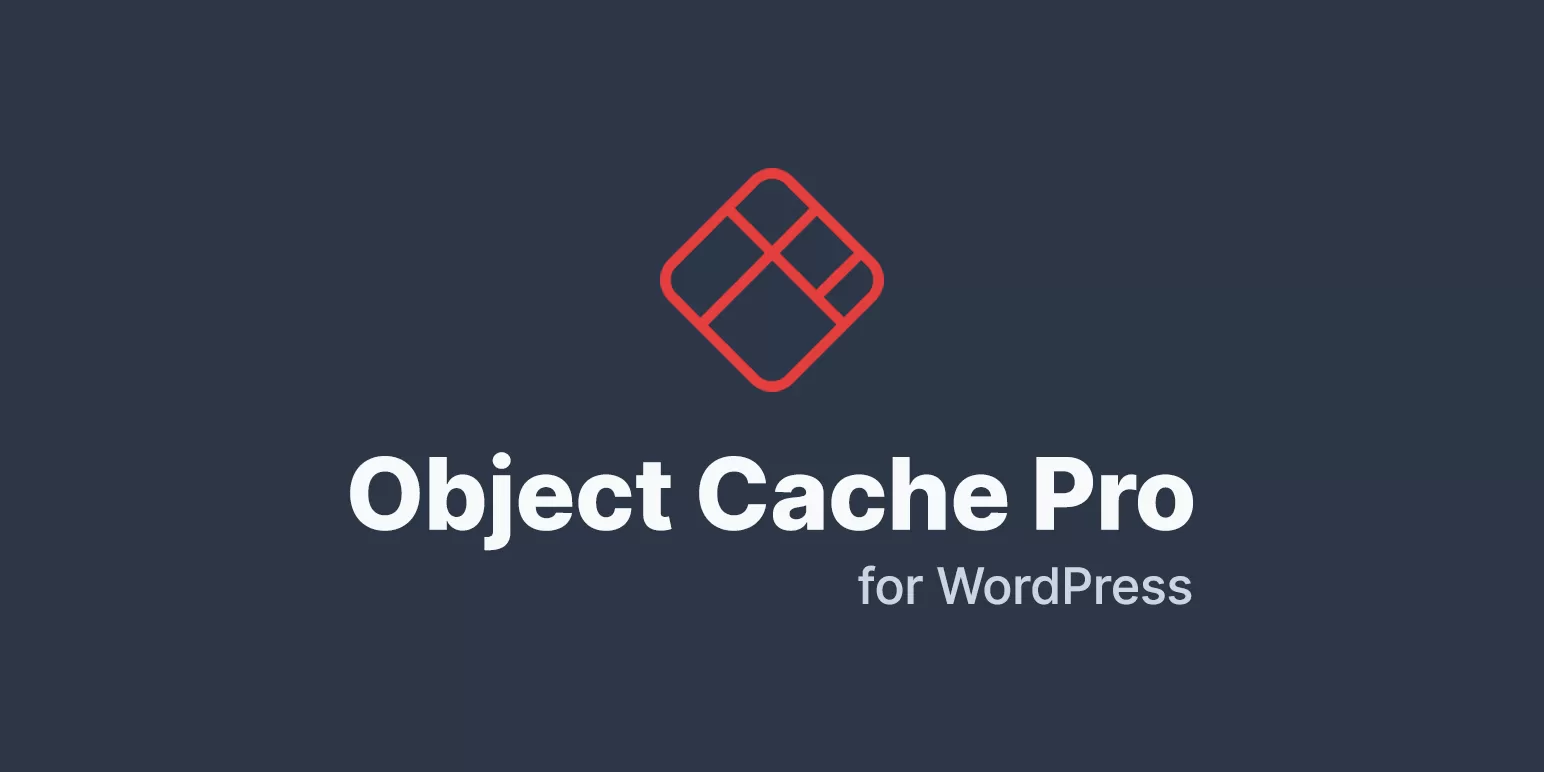
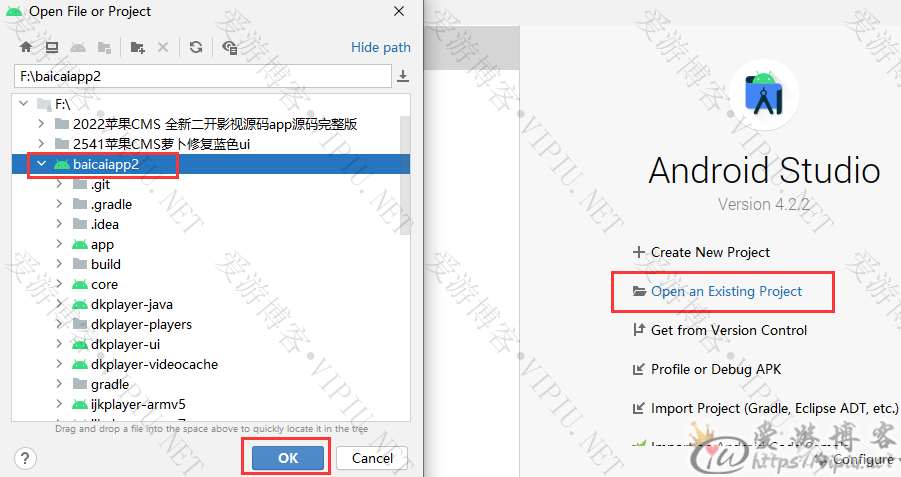

请先 !